学校开设了web课程,顺便上传一下第一个web,和配置iis(感觉这个相当古老,已经被淘汰了),但是学习讲究触类旁通,有一定根基,学什么都好学。
我看网上没人写iis的配置和网站发布,我就自己写了,给未来做这个实验的同学一点点参考。
- 创建一个文件系统网站
- 创建一个Default.aspx ,其中包含一个Label 控件,显示“我开始学习ASP.NET 了。”
- 发布网站到本地iis,从另外一台联网计算机访问发布后的Default .aspx。
- 设置默认文档,使在另外一台计算机上输入ip地址可访问Default .aspx
- 将网站端口号改为8001,从另外一台计算机访问Default .aspx
- 建立2个虚拟目录,然后分别发布和复制,最后比较虚拟目录对应文件夹的内容
- 创建安装包,安装到另外一台已安装iss的计算机上
从这个7个方面来发布。
新建一个空网站
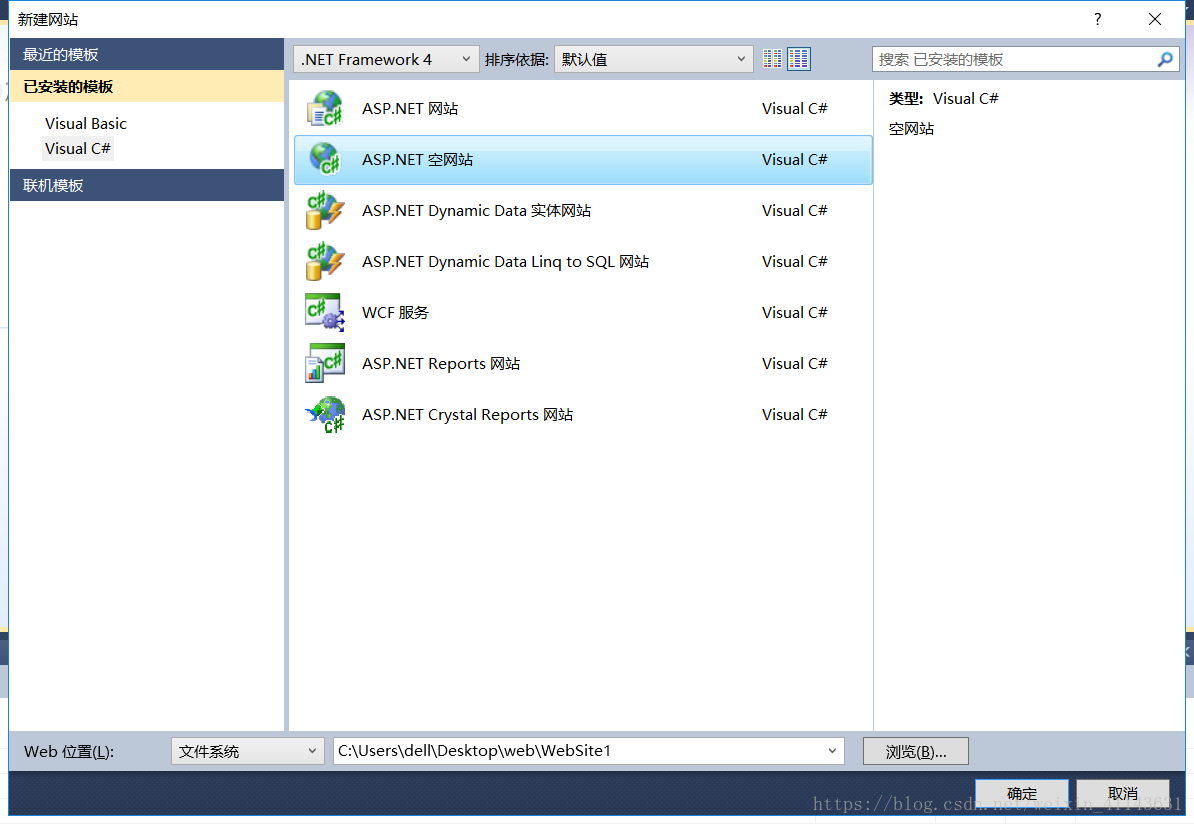
然后编写代码。(就写了一句话,hh,这个不是关键)
using System;
using System.Collections.Generic;
using System.Web;
using System.Web.UI;
using System.Web.UI.WebControls;
public partial class _Default : System.Web.UI.Page
{
protected void Page_Load







 本文介绍了如何在Windows 10上发布ASP.NET Web应用程序并配置IIS,包括本地IIS部署、IP直接访问、端口设置及虚拟目录创建等步骤。内容覆盖了从创建网站、发布到IIS到设置默认文档和更改端口,旨在为初学者提供参考。
本文介绍了如何在Windows 10上发布ASP.NET Web应用程序并配置IIS,包括本地IIS部署、IP直接访问、端口设置及虚拟目录创建等步骤。内容覆盖了从创建网站、发布到IIS到设置默认文档和更改端口,旨在为初学者提供参考。
 最低0.47元/天 解锁文章
最低0.47元/天 解锁文章
















 2459
2459

 被折叠的 条评论
为什么被折叠?
被折叠的 条评论
为什么被折叠?








